Самые простые способы удалить водяные знаки из GIF-файлов с помощью самых популярных инструментов
С тех пор, как начали появляться GIF-файлы, многие люди использовали их в социальных сетях, что сделало их популярным медиа-форматом. Вы можете легко сохранять GIF-файлы из Интернета. Однако в некоторые GIF-файлы встроены водяные знаки. Итак, если вы хотите сохранить GIF с водяным знаком, лучший способ сделать это — удалить водяной знак на GIF. Для этого вам нужны приложения, которые помогут вам легко удалить водяные знаки. Но не беспокойтесь, потому что мы поможем вам в этом вопросе. Мы искали самые выдающиеся инструменты для удаления водяных знаков и выбрали лучшие из них. Поэтому дочитайте эту статью до конца, чтобы узнать, как удалить водяные знаки из GIF.
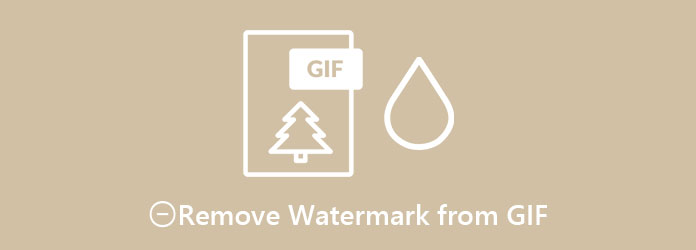
Часть 1. Как удалить водяные знаки из GIF-файлов онлайн
Если вам нужен удобный способ удаления водяных знаков из вашего GIF, вы, вероятно, захотите попробовать использовать онлайн-инструмент. Онлайн-инструменты удобны тем, что вам не нужно ничего скачивать на свое устройство. Итак, если вы хотите удалить водяные знаки из своих GIF-файлов в Интернете, прочитайте эту часть.
EzGIF это онлайн-приложение, которое в основном используется для добавления водяных знаков и создания GIF-файлов. Многие пользователи не знают, что он также может удалять водяные знаки из GIF-файлов или видео, если водяной знак находится на боковой части видео. Несмотря на отсутствие встроенной функции для удаления водяных знаков, вы можете использовать инструмент кадрирования для удаления водяных знаков из вашего GIF. Кроме того, он имеет множество функций редактирования, таких как вращение, изменение размера, добавление текста и т. д. Он также имеет удобный интерфейс, облегчающий использование новичками. Кроме того, вы можете получить к нему доступ практически во всех веб-браузерах, включая Google, Firefox и Safari. Однако он содержит надоедливую рекламу, которая может вас отвлекать.
Шаг 1В браузере найдите ezgif.com и перейдите на их веб-страницу. В главном интерфейсе программы нажмите кнопку Выберите Файл , затем нажмите Загрузите.
Шаг 2Затем нажмите «Обрезать» в параметрах редактирования над интерфейсом программного обеспечения. Затем отрегулируйте поле обрезки и исключите водяной знак из своего GIF. Вы также можете выбрать соотношением сторон вы хотите иметь в своем GIF. Отметьте галочкой желаемый размер.
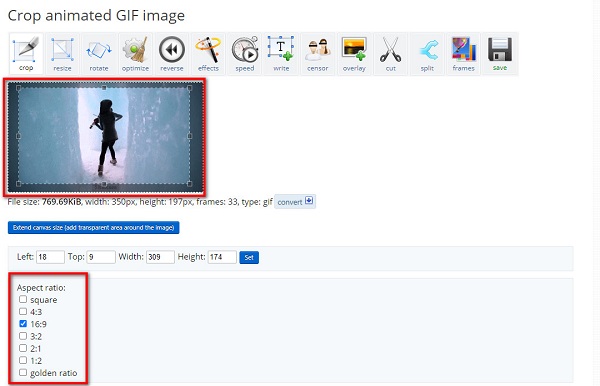
Шаг 3А затем прокрутите немного вниз и нажмите кнопку Обрезать изображение кнопку, чтобы удалить водяной знак на вашем GIF. Затем вы увидите обрезанный GIF без водяного знака.
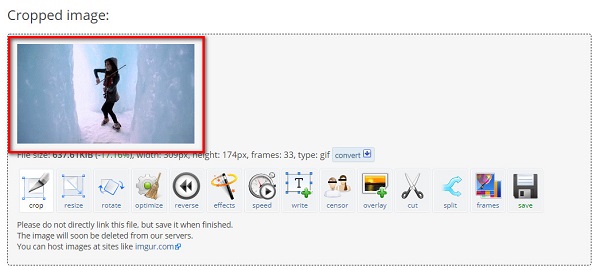
Часть 2. Профессиональный способ удаления водяных знаков из GIF с помощью GIMP
Использование онлайн-инструмента может быть удобным, но у него не так много функций. Итак, если вам нужен более профессиональный способ удаления водяных знаков на GIF-файлах, вы можете использовать это рекомендуемое профессиональное приложение, которое многие профессионалы используют для удаления водяных знаков.
GIMP или программа обработки изображений GNU — это бесплатный фоторедактор, который люди используют в качестве альтернативы Adobe Photoshop. Как и Photoshop, GIMP также производит высококачественные выходные данные и имеет множество инструментов, которые можно использовать. Однако преимущество GIMP перед Photoshop заключается в том, что GIMP можно загрузить бесплатно и в него не предварительно загружены подключаемые модули. В дополнение к этому вы можете использовать GIMP для редактирования, рисования, удаления водяных знаков и графических целей. Но при использовании этого приложения для удаления водяных знаков на ваших GIF-файлах вам необходимо использовать плагины Resnythesizer или Smart-remover.
В этой части мы сообщим вам, как удалить водяной знак на вашем GIF с помощью плагина Resynthesizer. Прочтите шаги ниже, чтобы узнать, как это сделать.
Плагин Resynthesizer — один из наиболее часто используемых плагинов в GIMP, поскольку он поддерживает несколько инструментов редактирования, которые вы можете использовать. Используя инструмент Heal Transparency в плагине Resynthesizer, вы можете удалить любой водяной знак из вашего GIF. Чтобы использовать подключаемый модуль Resynthesizer, установите его из Интернета.
Шаг 1Откройте свой GIF в GIMP, щелкнув значок Откройте из файла Файл .
Шаг 2Затем выберите слой GIF с водяным знаком на Панель слоев расположен в правой части интерфейса программы.
Шаг 3Затем выберите Инструмент свободного выделения на панели инструментов, расположенной в правой части интерфейса. А потом, окружить/отследить водяной знак на вашем GIF. Вы также можете использовать Инструмент лассо выбрать водяной знак

Шаг 4После выбора области водяного знака примените Фильтр выбора лечения. Вы увидите, что выделенная область будет сливаться с фоном. Перейти к Меню «Фильтры»> «Улучшение»> «Исцелить выбор», чтобы применить фильтр «Исцелить выбор»..
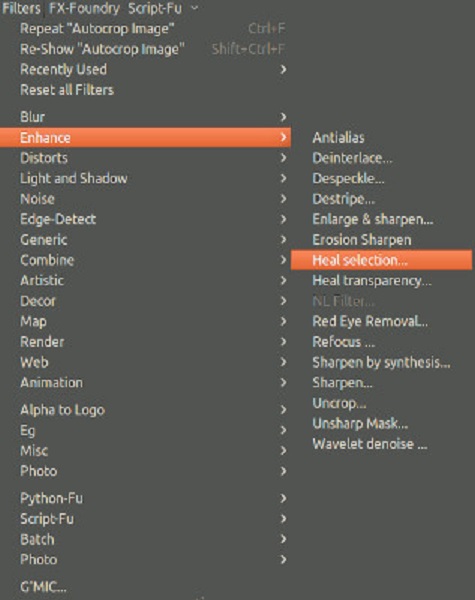
Шаг 5Затем появится диалоговое окно, в котором вы зададите свойства. Нажмите OK чтобы вылечить выбранную область, и водяной знак сольется с фоном.
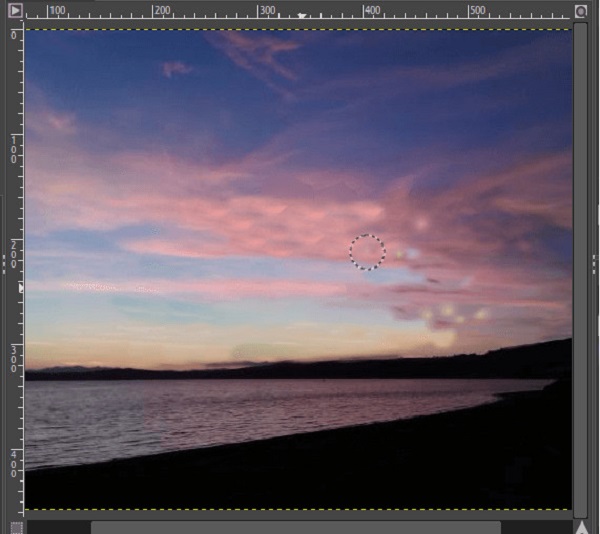
Часть 3. Лучший способ удалить любые водяные знаки из GIF
У нас есть подходящий инструмент, если вам нужен более простой способ удаления водяных знаков на GIF-файлах без плагинов. В этой части вы узнаете, как удалить любые водяные знаки из вашего GIF с помощью идеального инструмента, который вы должны использовать. Прочитайте эту часть всесторонне, чтобы узнать больше деталей.
Tipard Video Converter Ultimate это популярное программное приложение, используемое для преобразования файлов. Он также позволяет легко удалять водяные знаки любого типа (логотипы, текст и изображения). В дополнение к этому, он поддерживает множество форматов файлов, таких как MP4, MKV, MOV, AVI, FLV, WEBM, VOB и еще 500+. Вы можете удалить не один, а два или более водяных знака на своем GIF. Кроме того, он имеет множество расширенных функций редактирования, которые вы можете использовать, включая добавление водяных знаков для видео, улучшение видео, слияние видео и многое другое из панели инструментов. Вы можете скачать это приложение на всех мультимедийных платформах, таких как Windows, Mac и Linux.
Шаги по удалению водяных знаков из GIF-файлов с помощью Tipard Video Converter Ultimate:
Шаг 1Скачать Tipard Video Converter Ultimate нажав Скачать Кнопка ниже. Следуйте процессу установки. А затем откройте приложение.
Шаг 2Затем перейдите к Ящик для инструментов панель и щелкните Удаление водяных знаков с видеоM.
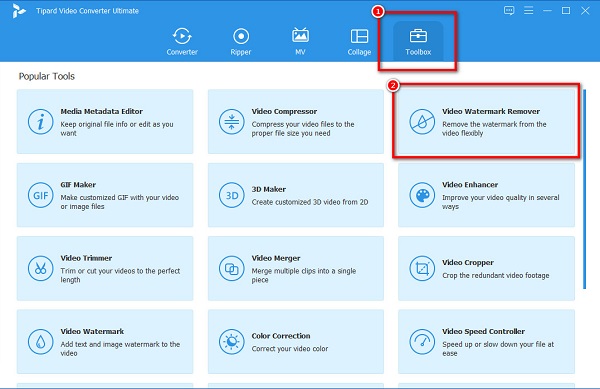
Шаг 3Затем, щелкните + кнопку подписи или вы можете перетащить ваш GIF-файл в + табличка.
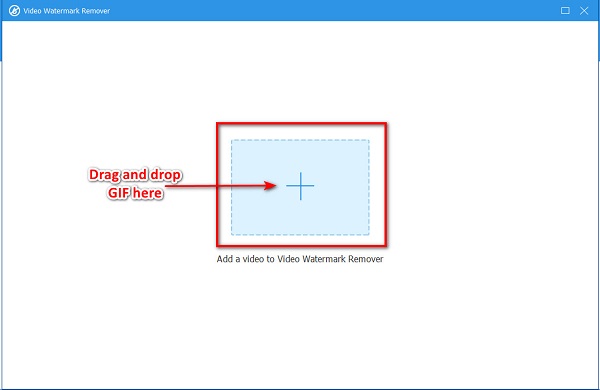
Шаг 4А затем поставьте галочку Добавить область удаления водяных знаков кнопка. Прямоугольное поле появится в предварительном просмотре вашего вывода. Поместите его в область водяного знака, которую вы хотите удалить.
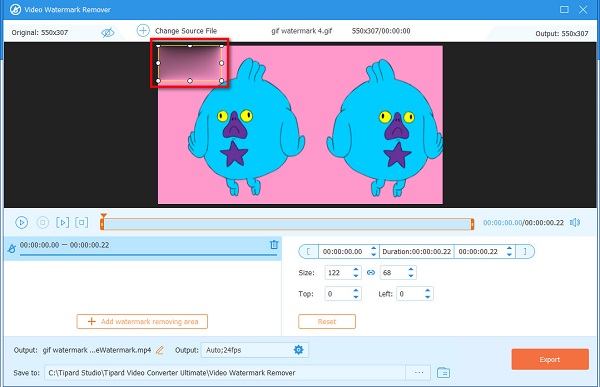
Шаг 5Наконец, нажмите Экспортировать кнопка для удаления водяного знака. И ваш вывод будет автоматически сохранен на вашем устройстве.
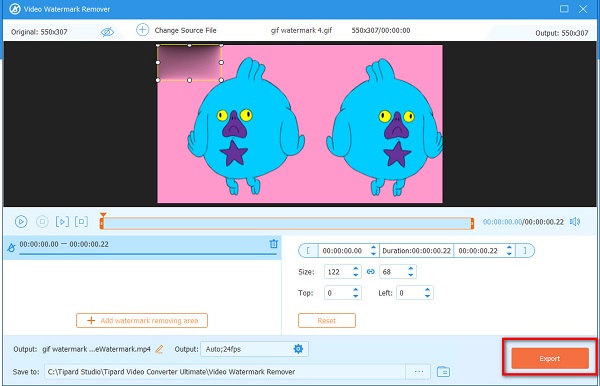
Просто, верно? Следуя приведенному выше простому руководству, вы можете легко удалить любые водяные знаки с вашего GIF.
Расширенное чтение:
Как накладывать изображения онлайн, офлайн и в премьере
4 способа удалить водяной знак Tiktok с помощью выдающихся инструментов
Часть 4. Часто задаваемые вопросы об удалении водяных знаков из GIF
Как удалить водяной знак без размытия?
Вы можете удалить водяные знаки со своих изображений, не оставляя размытой метки в области водяного знака, которую вы удалили. Вы можете использовать Tipard Video Converter Ultimate удалить любой водяной знак, не оставляя следов.
Может ли Canva удалять водяные знаки?
Да. Canva может удалить водяные знаки с вашего видео. Однако вам необходимо приобрести элемент pro, чтобы удалить водяные знаки. Нажмите на Удалить водяные знаки кнопку на элементе, чтобы купить его.
Содержат ли файлы GIPHY водяной знак?
Видео GIPHY обычно не содержат водяных знаков. Вы также можете сделать видео GIPHY без встроенных в него водяных знаков.
Заключение
Теперь вы знаете, как удалить водяные знаки из GIF. Идите вперед и удалите эти надоедливые водяные знаки, встроенные в ваш GIF. С помощью инструментов, описанных выше, вы можете легко удалить любые водяные знаки с вашего GIF. Но если вы хотите использовать бесплатное приложение со многими расширенными функциями редактирования, используйте Tipard Video Converter Ultimate.







